PDF 합치기의 가장 간단한 해결방법은 한PDF 입니다. 한PDF 합치기 방법을 안내합니다. PDF 합치기 오류 해결방법도 안내합니다. PDF 나누기 방법을 안내합니다. PDF 파일자료로 ppt 만들 때는 PDF를 이미지로 변환해서 사용하는 것이 참 좋죠. PDF 이미지 변환 방법에 대해서 안내합니다.
1. PDF 합치기를 위해 가장 간단하고 좋은 해결방법은 한PDF 입니다.
한 PDF는 PDF 합치기, PDF 나누기, PDF 이미지 변환, PDF 한글문서 변화까지 모든 것이 한번에 가능한 프로그램입니다. 한 PDF만 있으면 PDF와 관련한 자료는 무엇이든 다 완성할 수 있어요. 강력 추천해요.
2. 1단계 : 한PDF 한글과컴퓨터 오피스를 다운로드해 주세요.
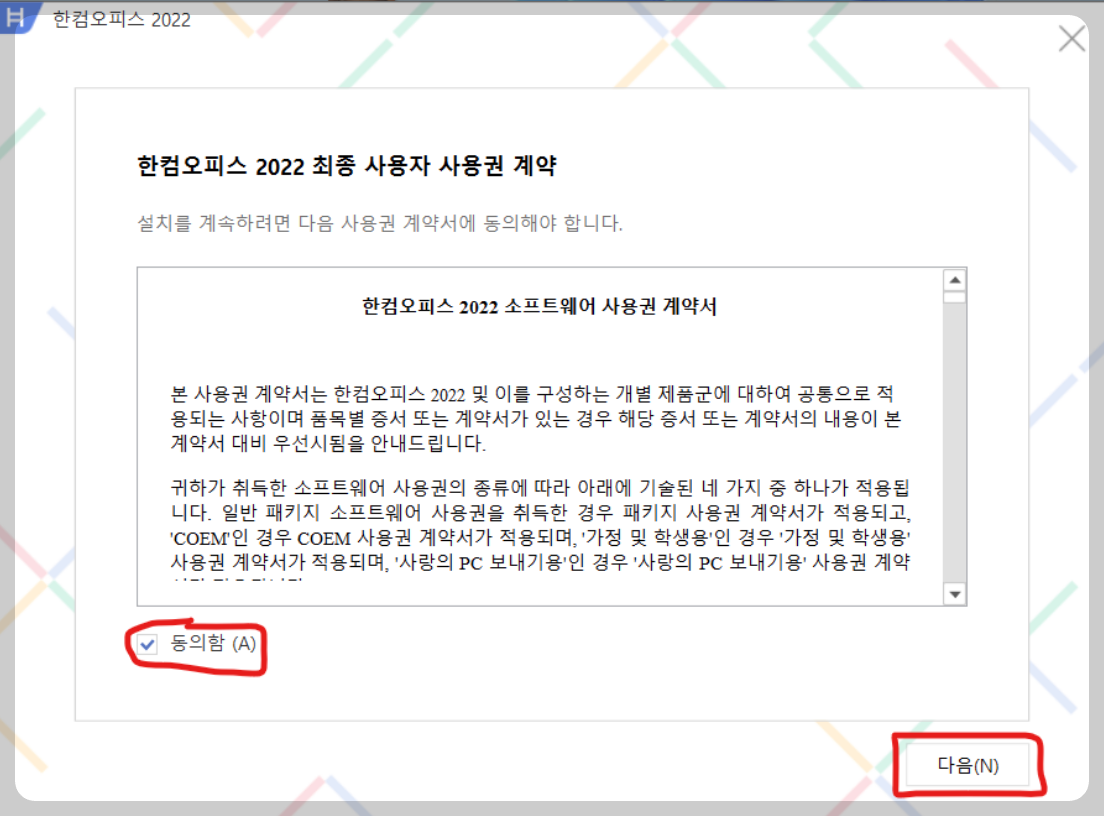
2단계 : 한컴오피스 2022를 차근차근 설치해 주세요.
한컴오피스 2022 최종 사용자 사용권 계약 > 동의함 > 다음
>>> 설치종류를 선택하세요 > 전체설치 (원하시면 한pdf만 설치) > 다음
>>> 설치완료
>>> 기본값으로 설정
>>> 설치완료
3단계 한pdf 합치기
한pdf 실행 > 파일 클릭 > pdf 합치기를 위한 1개 파일 열기
>>> 도구 클릭 > pdf 병합 클릭 > pdf 합치기를 위한 2개 pdf파일 열기 > 병합클릭
>>> pdf 합치기 완료


3. PDF파일을 이미지로 바꾸는 가장 간단한 방법 2가지
PDF파일을 이미지로 바꾸는 가장 간단한 방법은 한PDF를 활용해서 이미지로 바꾸는 방법과 이미지 캡처를 하는 방법입니다.
1) 한PDF 활용해서 이미지로 바꾸는 방법
1단계 한PDF 실행
2단계 파일 클릭 > 이미지로 변환하려는 PDF파일 불러오기
3단계 파일 한번 더 클릭 > 문서정보 클릭 > 복사/ '허용, 접근성을 위한 복사/ 허용' 확인
4단계 그림으로 변환하기 클릭 > 연필모양 설정 아이콘 클릭 > PDF 내 이미지만 변환 혹은 쪽을 이미지로 변환 중 선택
5단계 이미지 dpi 선택(숫자가 높을 수록 선명함) > 변환형식 jpg 선택 > 확인
한PDF를 활용하여 PDF파일을 이미지로 바꾸기 상세보기



2) 이미지 캡처를 활용해서 이미지로 바꾸는 방법
1단계 한PDF 실행
2단계 파일클릭 > 이미지로 변환하려는 PDF파일 불러오기
3단계 윈도우 컴퓨터인 경우 윈도우키 + 쉬프트 + s 함께 클릭 > 원하는 이미지 지정 > 띠리링 하는 알림음과 함께 오른쪽 아래 뜨는 이미지 선택 > 저장 > 원하는 프로그램에서 불러오기로 이미지 사용
4단계 애플 컴퓨터인 경우 컴맨드 + 쉬프트 + 숫자 4 함께 클릭 > 원하는 이미지 지정 > 찰칵 하는 알림음과 함께 오른쪽 아래 뜨는 이미지를 마우스로 콕 찍어 끌어서 원하는 위치에 갖다 놓기 혹은 파인더 클릭 후 최신파일을 클릭하면 저장되어 있음
애플 홈페이지 맥에서 스크린샷 찍기 사용설명서 바로가기

'IT 장비 리뷰' 카테고리의 다른 글
| 마이크로오피스365. 오피스365평생계정. 오피스365학생무료. (0) | 2024.02.14 |
|---|---|
| 기가바이트 메인보드 드라이버. 다운로드 (0) | 2024.02.14 |
| ios17.3. ios17.2.1. ios17.2.2. 애플 업데이트 총정리. (0) | 2024.01.24 |
| 강경준 텔레그램. 텔레그램 탈퇴. 텔레그램 사용법. (1) | 2024.01.09 |
| 클린마이맥 X 애플 컴퓨터 아이맥 맥북 청소 앱. 일단 엄청 이쁨. 무료 다운로드. 비밀번호 있음. (0) | 2023.11.02 |
| 유튜브 밴스드. 안될경우. 유튜브 리밴스드. 안드로이드 버전. 유튜브 광고 없이 영상보는 앱. 프리미엄 유튜브 영상 다운로드 방법. 무료 다운로드. 설치방법. (0) | 2023.11.01 |
| 브이엘씨 미디어 플레이어. VLC media player. 최신버전. 설치 사양. 화질 설정. 윈도우용. 맥용. 무료 다운로드. 설치방법. (0) | 2023.11.01 |
| MZ세대가 선택한 동영상 플레이어 - 1그램 플레이어. 유튜브 영상에서 영상과 mp3 추출 가능. 모든 영상 플레이 지원. 가볍고 빠른 동영상 플레이어. 무료다운로드. 설치. 사용방법. (1) | 2023.10.23 |



